
在安卓手機上下載WhatsApp,可以通過Google Play商店完成。打開Google Play商店,搜尋“WhatsApp”,找到由“WhatsApp Inc.”發佈的官方應用,點擊“安裝”按鈕,等待下載完成後即可使用WhatsApp。如果Google Play商店無法使用,可以從WhatsApp官方網站下載APK文件並手動安裝。
从Google Play商店下载WhatsApp
打开Google Play商店并搜索WhatsApp
-
访问Google Play商店
-
打开安卓设备上的Google Play商店应用。如果你无法找到应用,可以在主屏幕上向下滑动并在搜索栏中输入“Google Play商店”来查找。
-
确保设备已连接到稳定的Wi-Fi或数据网络,以便顺利下载应用。
-
-
搜索WhatsApp
-
在Google Play商店的顶部搜索栏中输入“WhatsApp”。点击搜索按钮,系统将自动显示WhatsApp相关的应用列表。
-
-
识别官方WhatsApp应用
-
在搜索结果中,查找由“WhatsApp Inc.”开发的官方应用。官方应用的图标通常为绿色对话气泡,带有一个电话图标。务必确保下载官方应用,避免下载第三方不明来源的版本。
-
点击安装按钮开始下载WhatsApp
-
点击“安装”按钮
-
在WhatsApp的应用页面,点击绿色的“安装”按钮。这个按钮通常位于页面的右侧,点击后应用会开始下载。
-
-
等待下载完成
-
下载过程需要几分钟,具体时间取决于网络速度。下载完成后,Google Play商店会自动显示一个“打开”按钮,表示WhatsApp已成功安装。
-
-
确认安装权限
-
在安装过程中,WhatsApp会请求一些必要的权限,如联系人、存储、摄像头等权限。点击“接受”按钮,授权应用所需的权限,确保其正常运行。
-
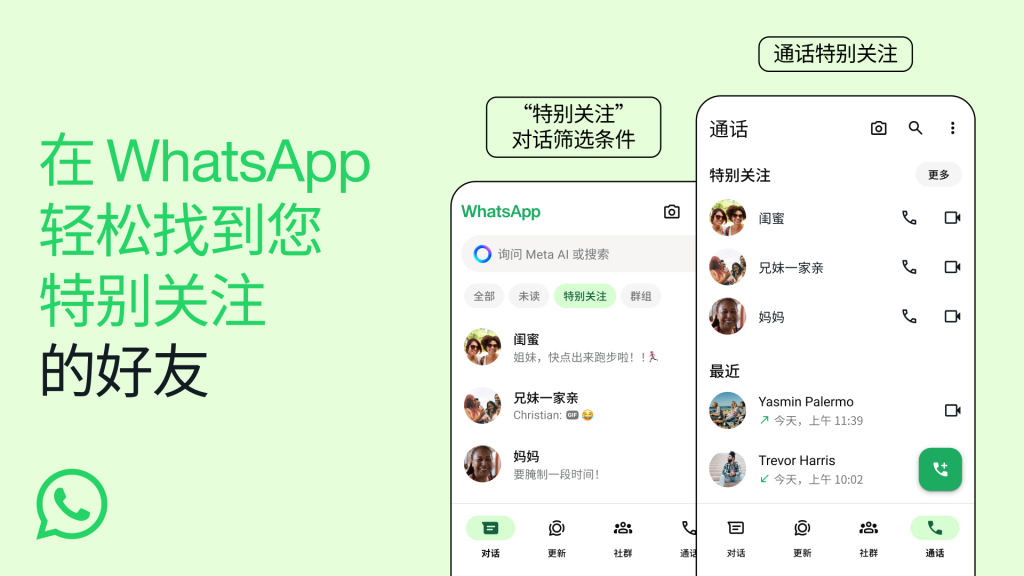
WhatsApp的安装步骤详解
完成安装后,如何设置WhatsApp账户
-
打开WhatsApp
-
安装完成后,点击设备上的WhatsApp图标打开应用。首次启动时,WhatsApp会要求你进行一些初步设置。
-
-
接受条款和条件
-
在打开WhatsApp后,系统会要求你阅读并同意使用条款与隐私政策。点击“同意并继续”按钮,继续下一步。
-
-
允许访问权限
-
WhatsApp会请求访问你手机的权限,如联系人、存储和相机等。点击“允许”或“接受”以确保应用能够正常运行。
-
-
设置个人资料
-
在设置过程中,你将被要求输入名字。这个名字将显示在你的WhatsApp个人资料中,供你的联系人识别。你还可以设置一个头像,点击相机图标进行上传。
-
选择并验证手机号码
-
输入手机号码
-
在设置过程中,WhatsApp会要求你输入手机号码。确保输入的是正确的手机号码,因为WhatsApp会用它来验证账户。
-
-
选择国家和地区
-
系统会自动显示你所在地区的国家代码。你只需选择正确的国家或地区,然后输入你的手机号码。
-
-
接收验证码
-
输入手机号码后,WhatsApp将发送一个六位数的验证码到你的手机。确保你能够接收到短信或电话。
-
-
输入验证码
-
收到验证码后,输入到WhatsApp中进行验证。系统会自动检测并验证该验证码,完成手机号码验证。
-
-
完成设置
-
验证通过后,你的账户将成功激活。接下来,你可以开始使用WhatsApp进行聊天、设置状态和添加联系人。
-
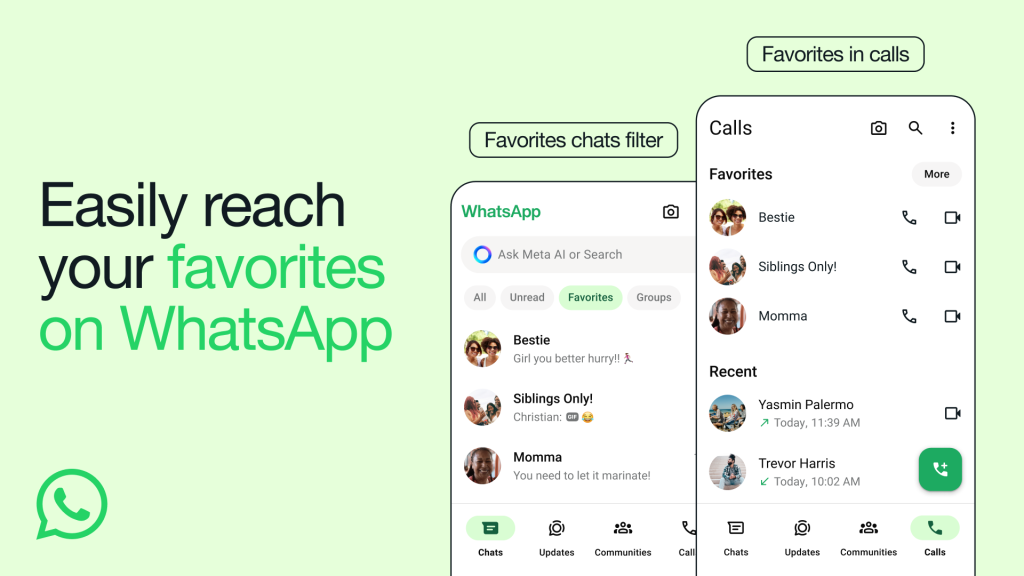
如果Google Play商店无法下载WhatsApp怎么办?
手动下载WhatsApp APK文件
-
访问WhatsApp官网
-
如果Google Play商店无法下载WhatsApp,可以直接从WhatsApp的官方网站下载APK文件。打开浏览器,访问WhatsApp官网,并点击“下载安卓版本”按钮,获取最新的APK文件。
-
-
选择可靠的第三方网站
-
如果官网无法访问,你也可以通过其他可信的APK下载网站(如APKMirror、APKPure等)下载WhatsApp的APK文件。务必确保网站可靠,以避免下载到恶意软件。
-
-
确保下载最新版本
-
下载APK文件时,确保选择最新版本的WhatsApp,以便获得所有最新功能和安全更新。
-
如何安全安装APK文件
-
启用“未知来源”安装权限
-
在安卓设备上安装APK文件之前,你需要启用安装“未知来源”应用的权限。打开手机设置,进入“安全性”或“应用权限”选项,找到并开启“允许安装未知来源应用”或“安装来自未知来源的应用”选项。
-
-
安装APK文件
-
下载完成后,找到APK文件所在位置(通常在“文件管理器”或“下载”文件夹中),点击该文件进行安装。系统会提示你确认是否安装,点击“安装”按钮继续。
-
-
完成安装并启动WhatsApp
-
安装完成后,你会看到“打开”按钮,点击它以启动WhatsApp。接下来,按照正常的设置步骤进行账户验证和配置。
-
-
恢复安装权限设置
-
安装完成后,为了安全起见,建议你返回设置并关闭“未知来源”安装权限,避免未来下载不受信任的应用。
-
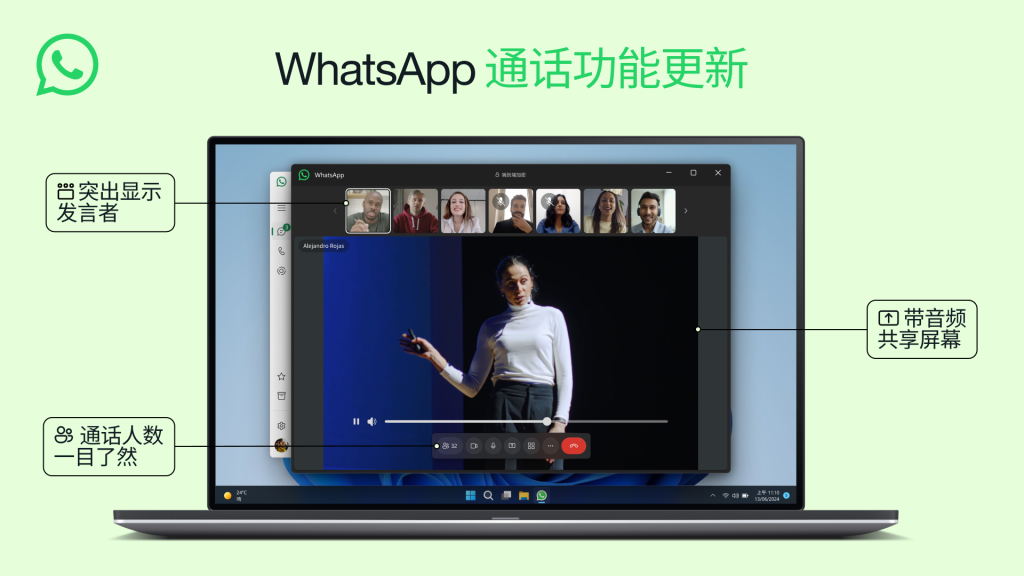
WhatsApp安装时的常见问题和解决方法
如何解决WhatsApp无法安装的问题
-
检查存储空间
-
如果手机存储空间不足,WhatsApp可能无法完成安装。确保设备有足够的存储空间。可以通过删除不必要的文件或应用来释放空间,然后重新尝试安装。
-
-
确保网络连接正常
-
在安装过程中,网络连接可能会影响下载速度或导致安装失败。确保设备连接到稳定的Wi-Fi或数据网络,避免网络中断导致下载失败。
-
-
更新操作系统版本
-
如果手机的操作系统版本较旧,可能无法支持WhatsApp的最新版本。检查并更新操作系统到最新版本,以确保兼容性。
-
-
重新启动设备
-
如果你在安装过程中遇到问题,尝试重启手机,清除可能导致安装失败的缓存或临时文件。
-
WhatsApp安装失败的常见原因及解决方法
-
应用权限问题
-
如果手机的设置阻止了WhatsApp的安装,可能需要手动启用安装权限。在“设置”>“安全性”中,确保允许安装“未知来源”的应用,特别是在从外部来源(如APK文件)安装时。
-
-
下载的APK文件损坏
-
如果你手动下载了WhatsApp的APK文件,下载的文件可能会损坏。重新从官方或可信的第三方网站下载最新版本的APK文件,并再次尝试安装。
-
-
设备不支持
-
WhatsApp有最低的操作系统要求,较老的安卓设备或版本可能不兼容。检查设备是否满足WhatsApp的系统要求,确保设备能够安装应用。
-
-
Google Play商店问题
-
有时,Google Play商店本身可能出现问题,导致WhatsApp无法安装。在这种情况下,尝试清除Google Play商店的缓存,或退出并重新登录Google账户,再次尝试安装。
-
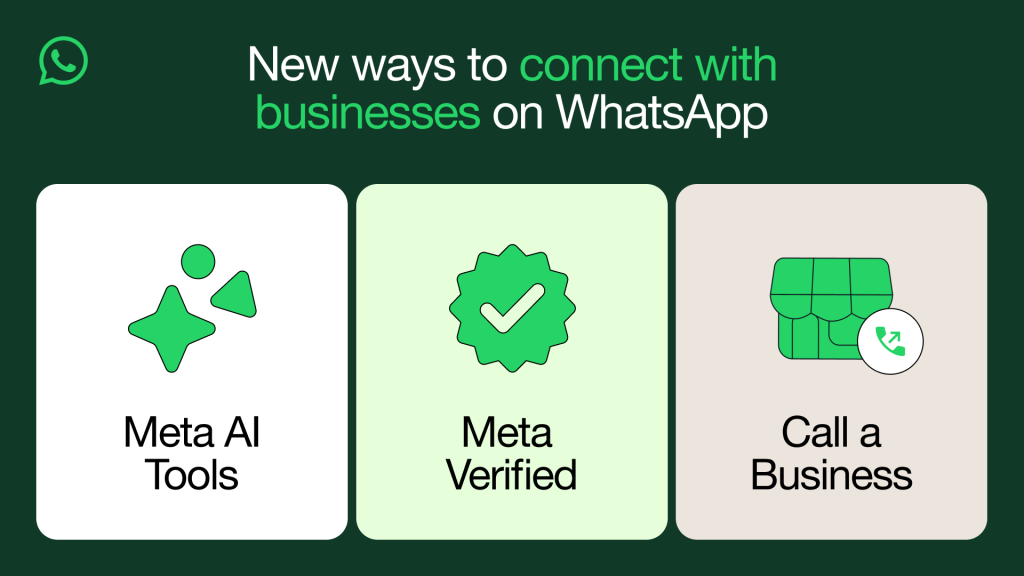
如何确保从官方渠道下载WhatsApp?
识别官方WhatsApp应用的下载链接
-
访问官方网站
-
确保从WhatsApp的官方渠道下载应用,访问WhatsApp官网是最安全的方式。在官网上,你可以下载最新的WhatsApp版本,确保它是官方版本。
-
-
Google Play商店和App Store
-
对于安卓用户,最可靠的下载途径是Google Play商店,在搜索框中输入“WhatsApp”,确保由“WhatsApp Inc.”发布。iOS用户则应通过Apple App Store下载,由“WhatsApp Inc.”发布的应用。
-
-
查看应用信息
-
在下载页面,查看应用的开发者信息,官方WhatsApp应用的开发者应该是“WhatsApp Inc.”,且应用图标通常是绿色的对话框,内有电话图标。
-
如何避免下载假冒或恶意版本的WhatsApp
-
避免第三方网站下载
-
避免从不明或不可信的第三方网站下载WhatsApp应用。这些网站可能提供假冒或含有恶意软件的应用,给设备带来风险。
-
-
检查应用的权限
-
安装WhatsApp前,仔细查看应用请求的权限。官方版本通常只会请求必要的权限,如联系人、存储和相机权限。如果应用请求不必要的权限,如访问通话记录或短信内容,可能是恶意版本。
-
-
下载来自认证商店的应用
-
始终通过Google Play商店或Apple App Store下载应用,因为这些平台会进行一定的安全验证,减少恶意软件的风险。检查开发者信息是否为“WhatsApp Inc.”,避免下载假冒版本。
-
-
安装可靠的安全软件
-
使用知名的手机安全软件(如Norton、McAfee等),扫描并检测下载的应用,确保没有恶意程序。定期更新手机安全软件,以增加保护。
-
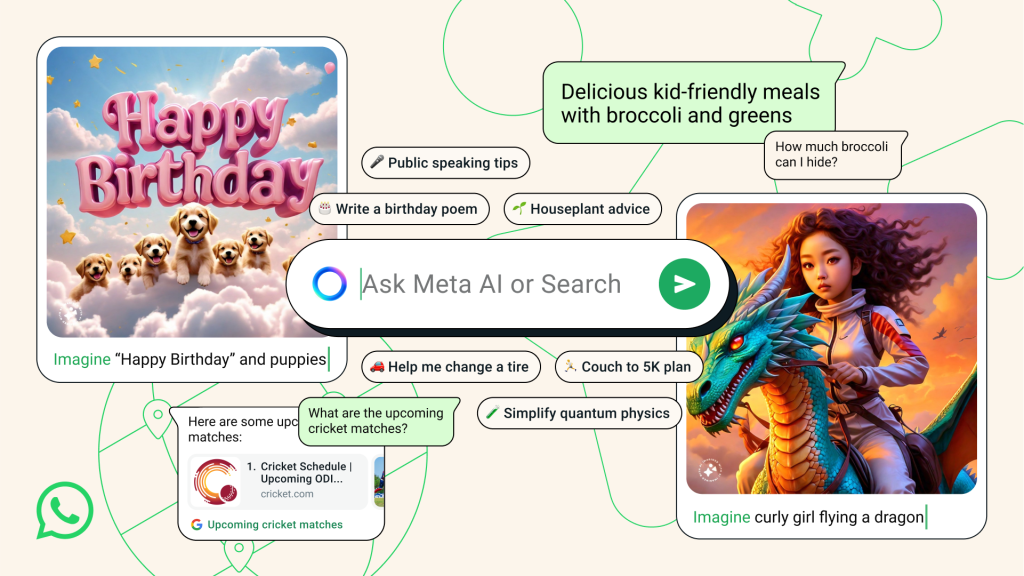
WhatsApp下载需要哪些设备权限?
启用必要的权限以顺利安装WhatsApp
-
存储权限
-
WhatsApp需要访问设备存储,以便发送和接收媒体文件(如图片、视频、文档等),并备份聊天记录。安装时,系统会请求存储权限,确保WhatsApp能够在设备上保存数据。
-
-
联系人权限
-
为了方便你在WhatsApp中与朋友和家人进行聊天,应用需要访问设备中的联系人列表。通过授权联系人权限,WhatsApp能够自动识别你联系人中的电话号码,并为你提供更好的社交体验。
-
-
相机和麦克风权限
-
如果你想通过WhatsApp发送照片或视频,或进行语音和视频通话,WhatsApp需要访问设备的相机和麦克风。安装时,WhatsApp会请求相机和麦克风的权限。
-
-
电话权限
-
在一些情况下,WhatsApp可能需要获取电话权限,以便识别和处理用户的电话服务。尤其是在接收验证码或进行WhatsApp语音通话时,电话权限可能被用来增强服务功能。
-
如何管理和授权WhatsApp的权限
-
在安卓设备上授权权限
-
在安卓设备上,安装WhatsApp后,系统会提示授权所需的权限。如果你在安装过程中没有立即授权权限,可以随时在“设置”>“应用”>“WhatsApp”>“权限”中手动授权。
-
进入“设置”>“隐私”>“权限管理”,你可以查看并调整WhatsApp已授权的权限,确保应用能够正常使用所需功能。
-
-
在iOS设备上授权权限
-
在iOS设备上,安装WhatsApp后,应用会自动请求权限。如果你错过了授权,进入“设置”>“WhatsApp”中查看并管理权限。
-
在“设置”>“隐私”中,你可以查看WhatsApp的权限设置,并根据需要启用或禁用特定权限。
-
-
权限管理建议
-
只授予WhatsApp所需的基本权限。对于其他不常用的权限,考虑在设置中关闭。例如,关闭WhatsApp对位置的访问权限,除非你在使用位置相关的功能(如位置分享)。
-
定期检查并更新应用权限,确保只授予必要的权限,避免不必要的隐私泄露风险。
-
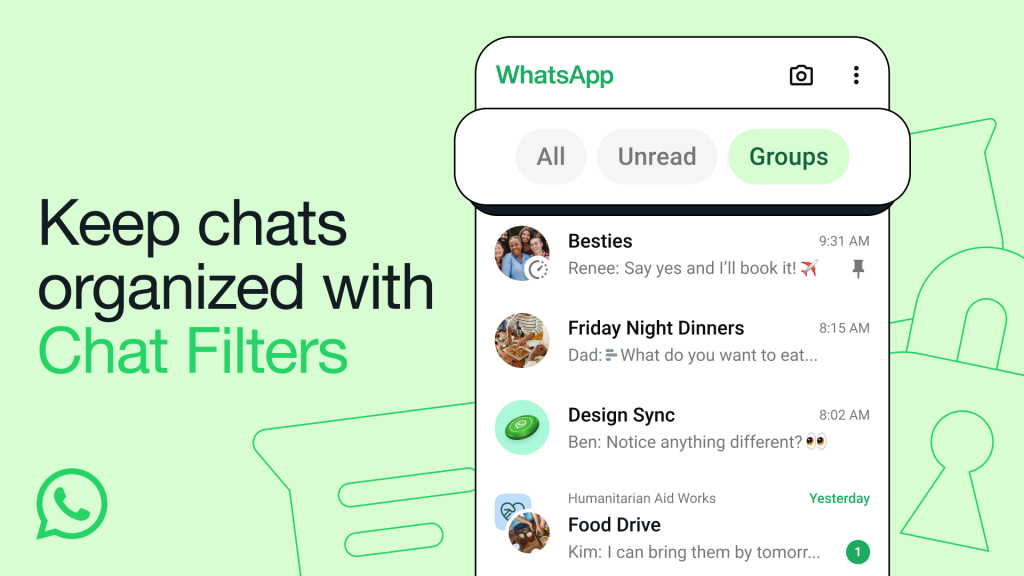
如何更新安卓手机上的WhatsApp版本?
检查WhatsApp更新并下载安装
-
打开Google Play商店
-
在安卓设备上,打开Google Play商店应用,确保你的设备连接到稳定的网络。
-
-
搜索WhatsApp
-
在Play商店的搜索栏中输入“WhatsApp”,点击搜索。
-
-
查看更新按钮
-
如果有可用的更新版本,页面上会显示一个“更新”按钮。点击该按钮开始下载最新版本的WhatsApp。
-
-
自动更新设置
-
为了确保WhatsApp在未来自动更新,你可以启用自动更新功能。在Play商店中找到WhatsApp应用,点击右上角的三个点,选择“自动更新”,确保WhatsApp在有新版本时会自动更新。
-
更新WhatsApp后如何确保数据不丢失
-
定期备份聊天记录
-
在更新WhatsApp前,建议手动备份聊天记录。进入WhatsApp应用,点击“设置”>“聊天”>“聊天备份”,然后点击“备份到Google Drive”以确保聊天记录被保存在云端。你还可以选择手动备份以增加安全性。
-
-
确保Google账户同步
-
确保你的Google账户已正确登录,并且“Google Drive”同步已启用。这有助于在恢复数据时,能够从云端恢复最新的聊天记录。
-
-
更新过程中的数据保护
-
WhatsApp在更新时通常会保留聊天记录,不会影响已备份的数据。更新过程中,应用会自动读取并恢复你的数据。你无需担心数据丢失,只要你的聊天记录已成功备份。
-
-
恢复数据
-
如果遇到更新后数据丢失的情况,尝试重新安装WhatsApp并恢复备份。重新安装时,系统会询问是否恢复WhatsApp的云端备份,确保你选择“恢复”按钮。
-
如何通过Google Play商店下载WhatsApp?
打开Google Play商店,搜索“WhatsApp”,找到由“WhatsApp Inc.”发布的官方应用,点击“安装”按钮,等待下载完成后即可使用WhatsApp。
如果Google Play商店无法下载WhatsApp该怎么办?
如果Google Play商店无法下载,可以访问WhatsApp官网或通过第三方网站(如APKMirror)下载WhatsApp的APK文件,手动安装到安卓设备上。
WhatsApp安装后如何设置账户?
安装完成后,打开WhatsApp,输入手机号码并验证。之后,你可以设置个人资料(如头像和名字),并开始使用WhatsApp进行聊天。

发表回复